おはようございます。今日はエクセルの文字が小さすぎて作業できない時に緊急で使える、設定の変更についてメモしています。
画面の設定
画面を拡大する
エクセルの表示倍率は10~400%の範囲で自由に変えることが出来ます。ワークシートの文字が小さくて見づらいときは、表示の倍率を変えると作業がしやすくなります。
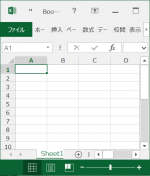
まず、画面右下にあるズームスライダーの<+>をクリックします。クリックすると110%に拡大し、もう一度<+>をクリックすると120%に表示倍率は拡大します。
逆に、ズームスライダーの<->をクリックすることで縮小することも出来ますので、自由に表示倍率を変更することが可能になっています。
選択したセルだけを拡大する
ズームスライダーを使うと画面全体が拡大しますが、ワークシートの特定のセルだけを拡大することも出来ます。
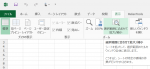
まず、拡大するセル及びセル範囲(複数セルも可)を選択します。次に「表示」タブをクリックして「選択範囲に合わせて拡大/縮小」をクリックします。これで選択範囲が拡大表示されます。
ここで、元の倍率に戻す場合は、「表示」タブの100%をクリックすると拡大率を100%に戻すことが出来ます。
この操作方法を覚えると、ワードやパワーポイントなどオフィス系のソフトで同じ様に使うことが出来ますので、ぜひ覚えておきましょう。
今日も一日楽しく過ごせます様に・・・